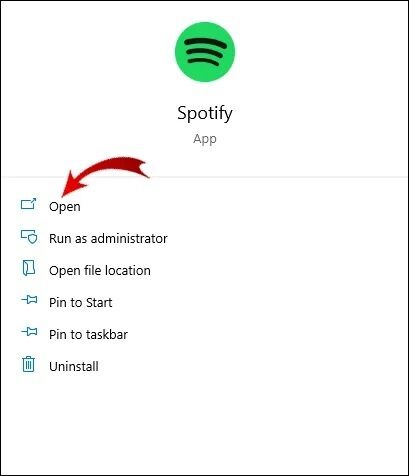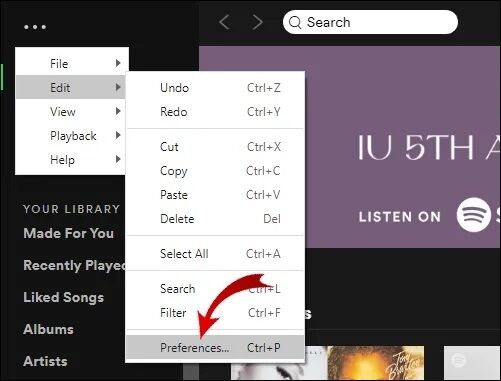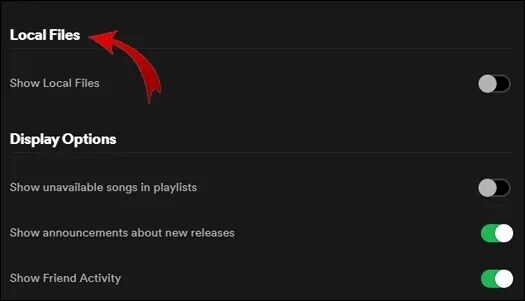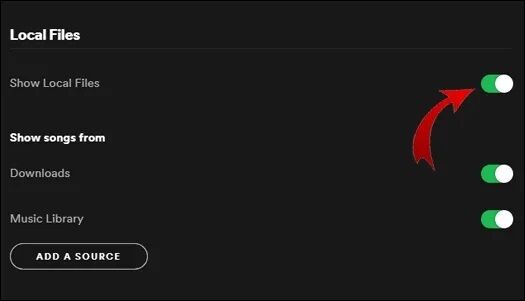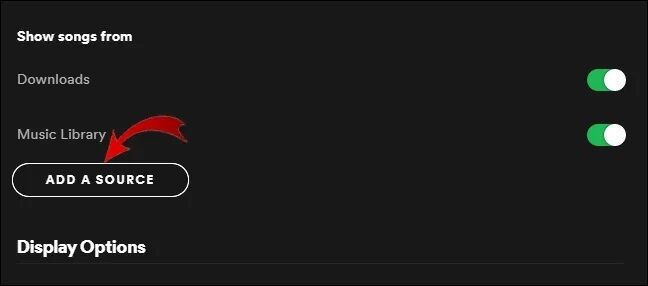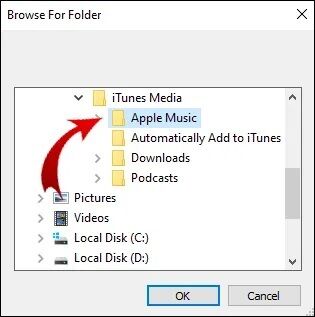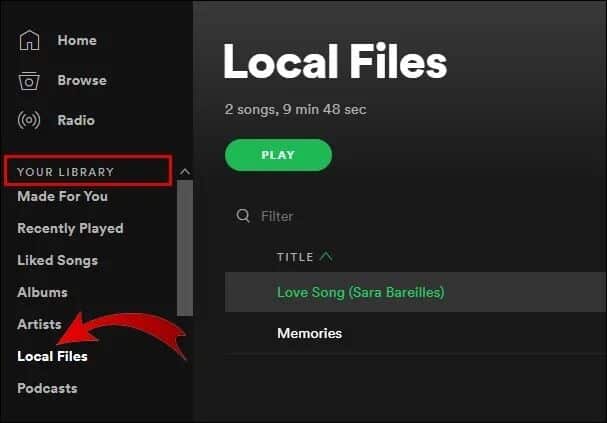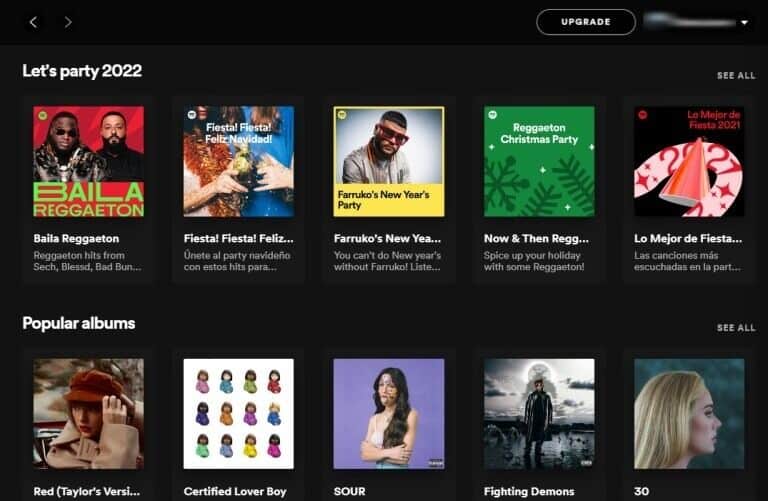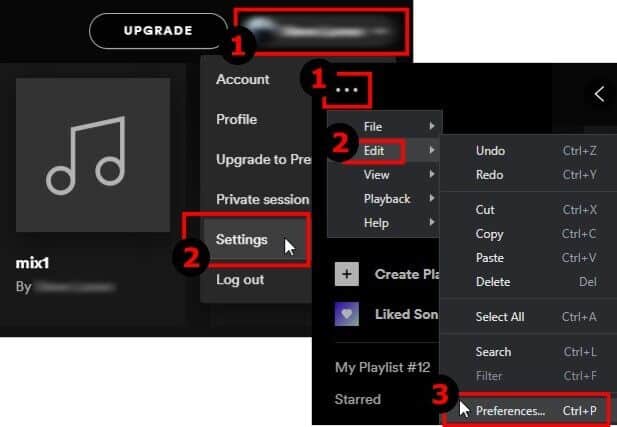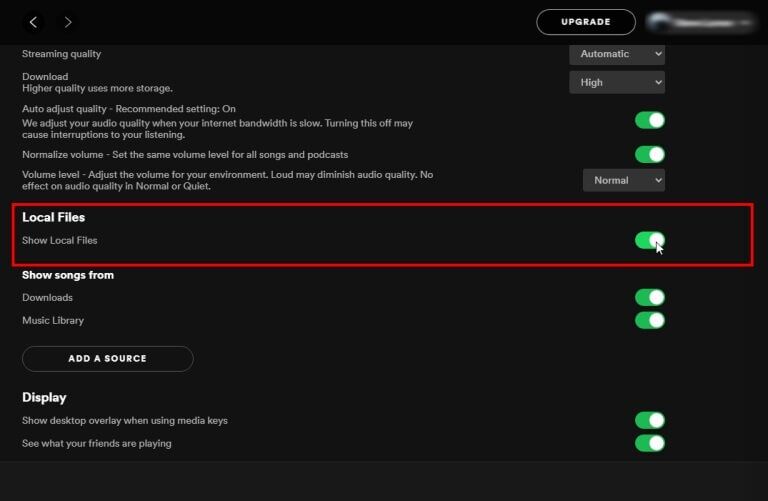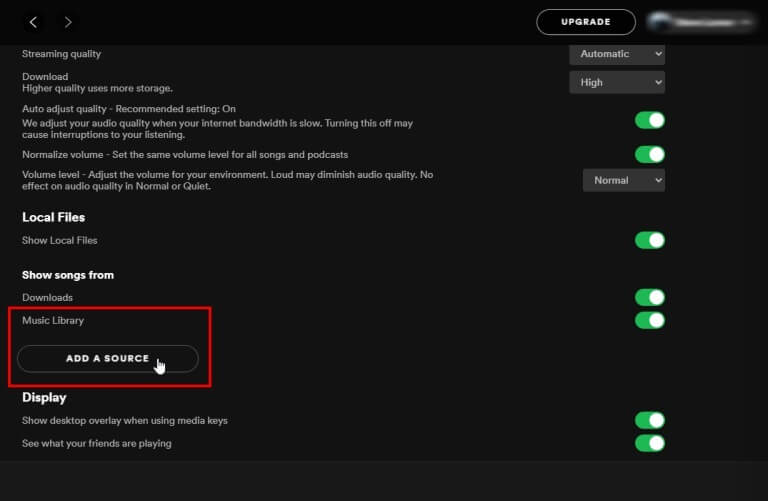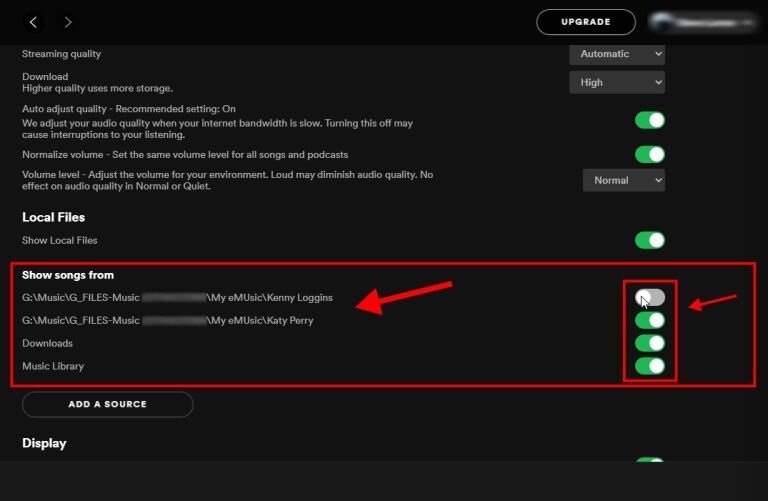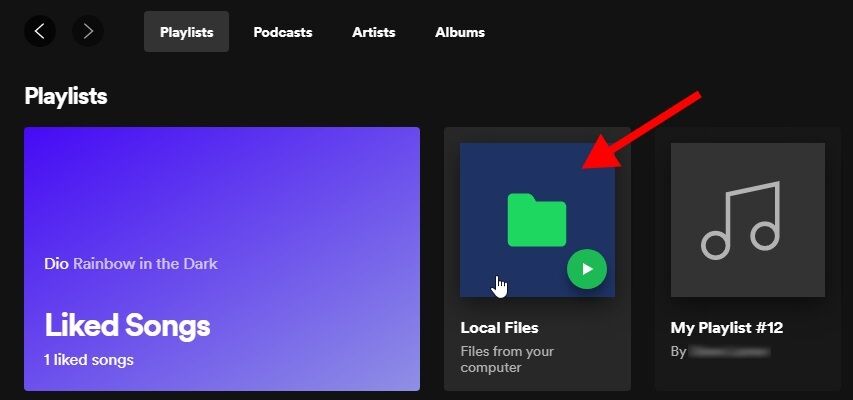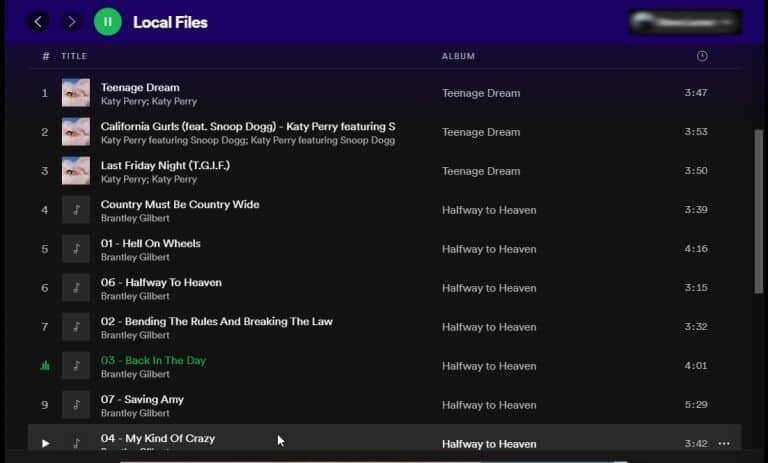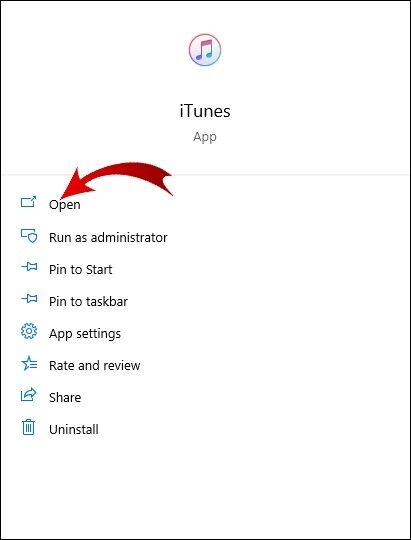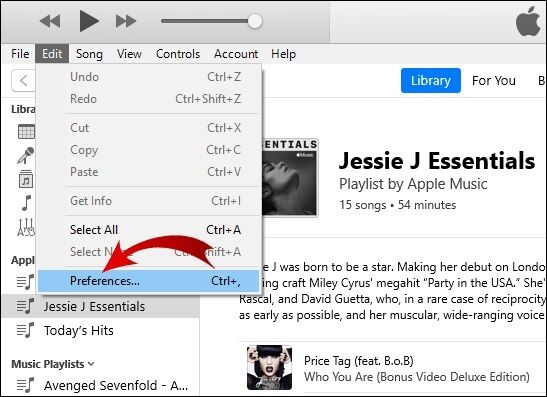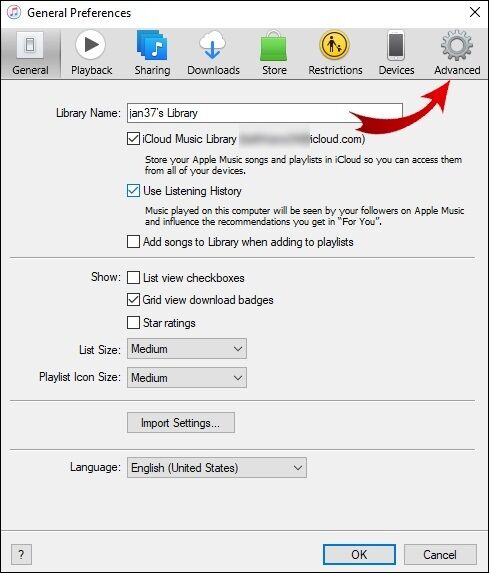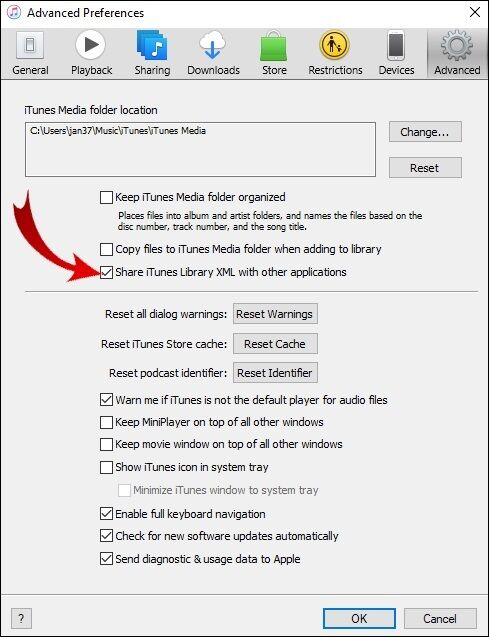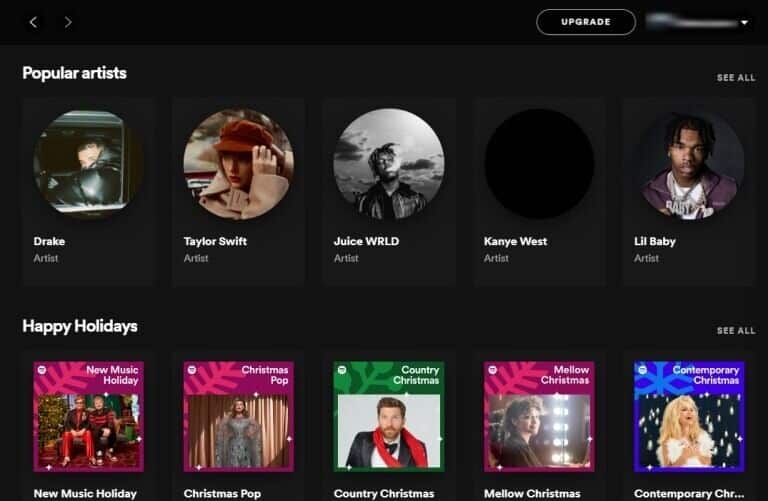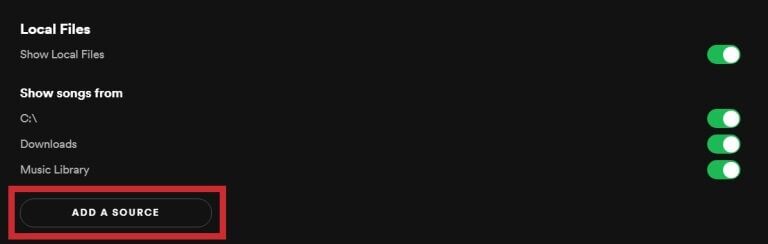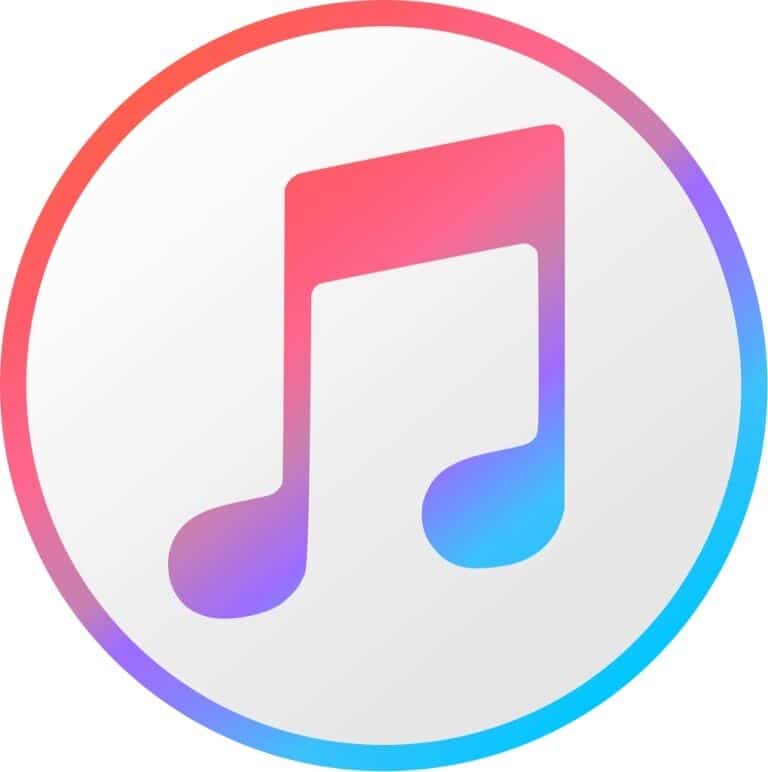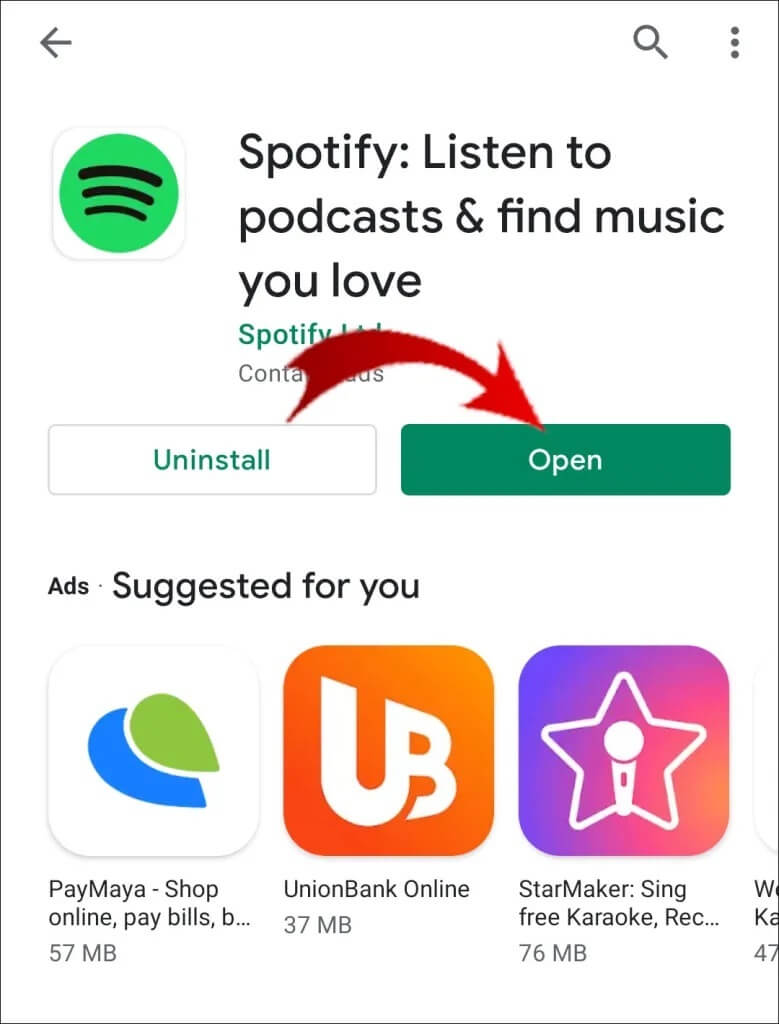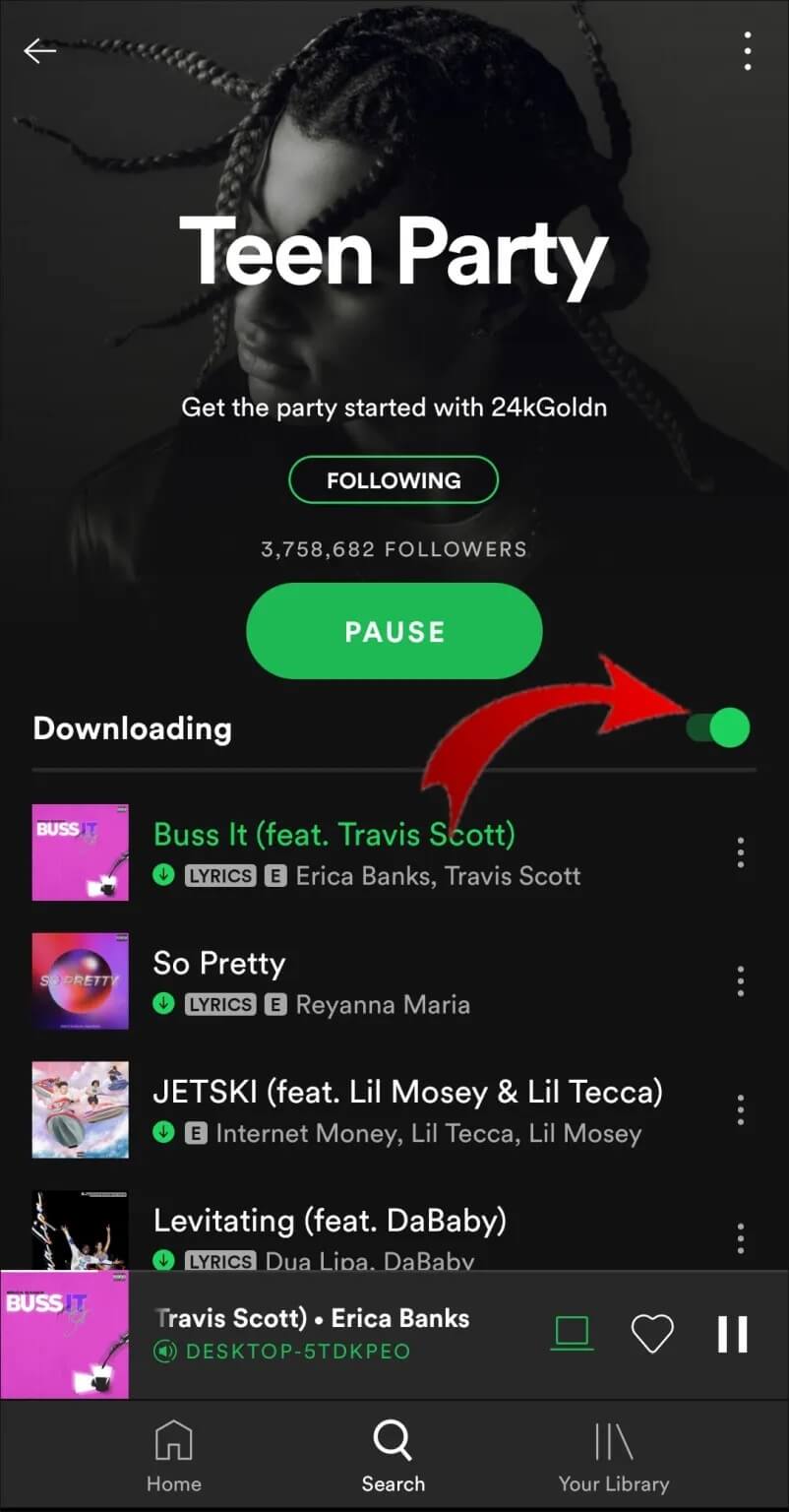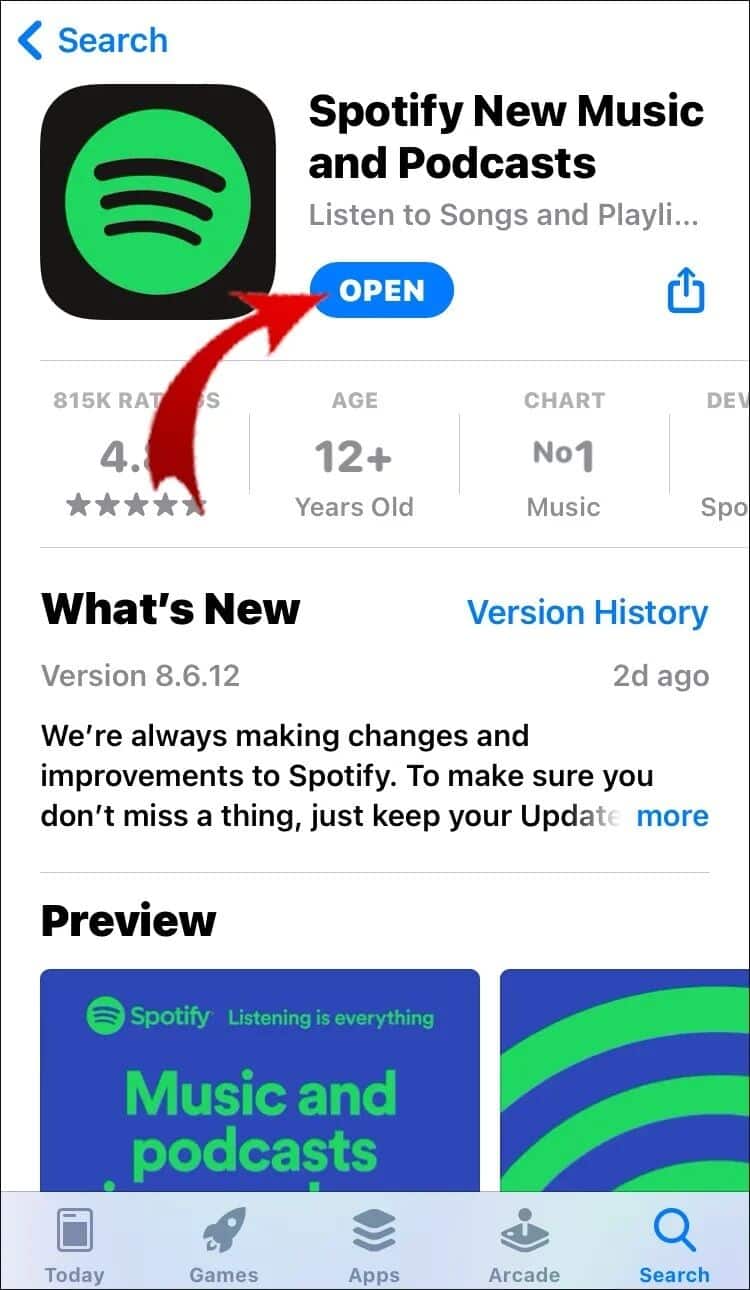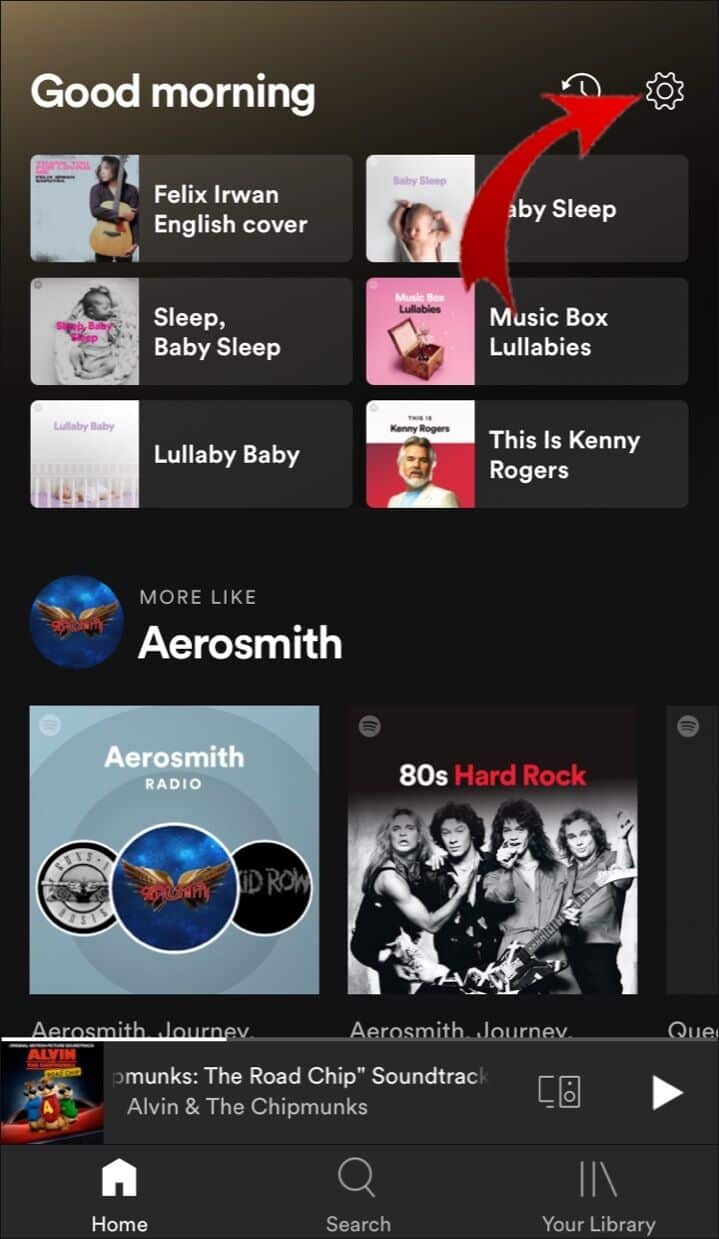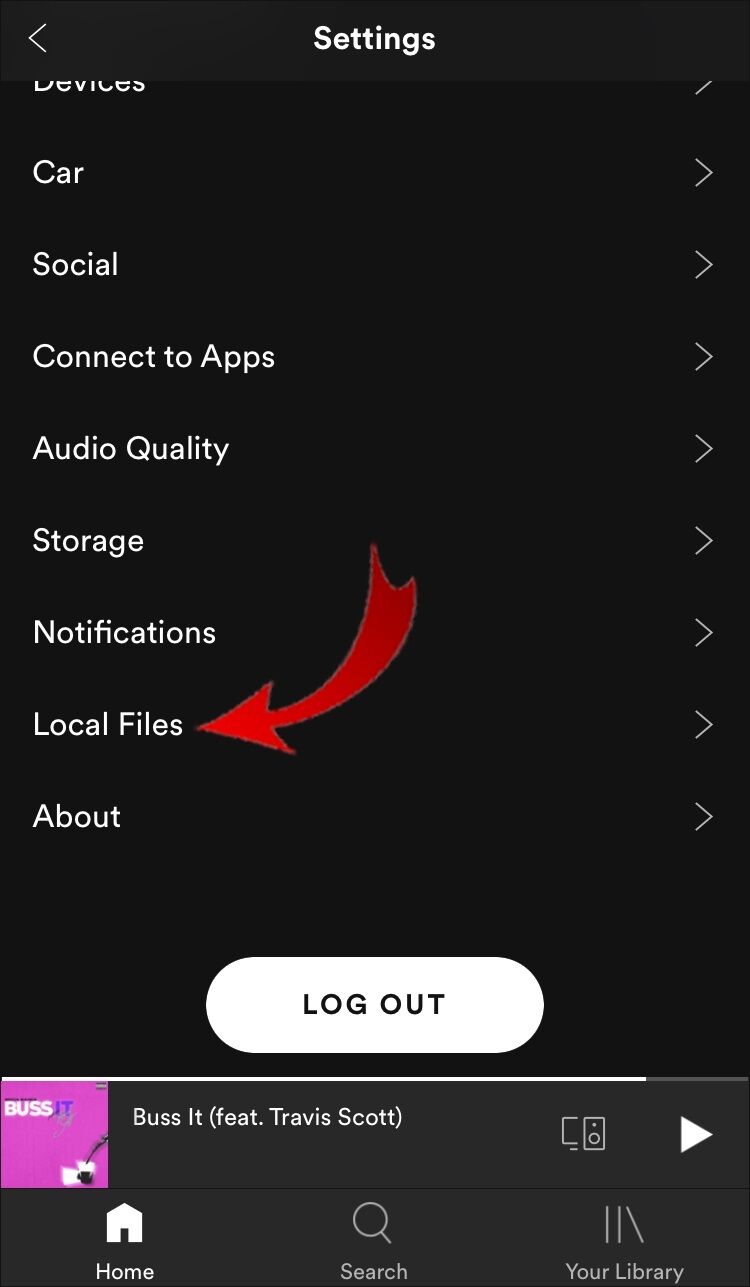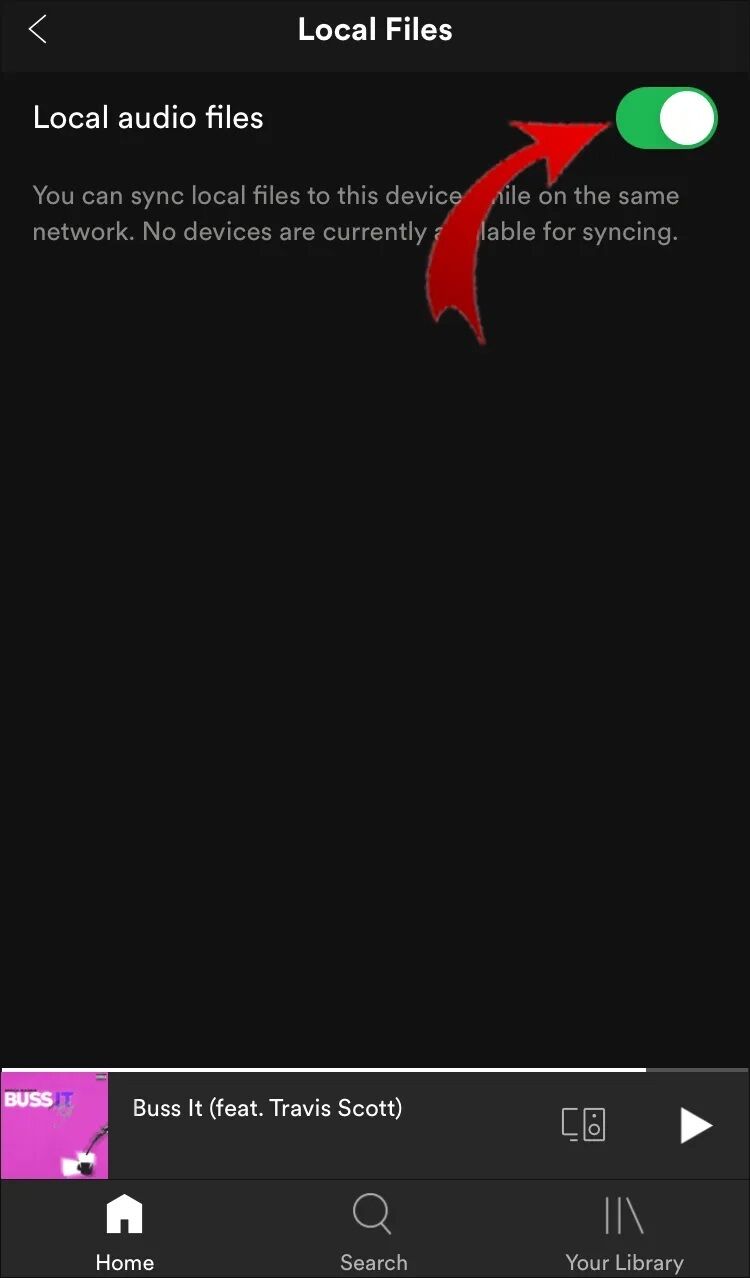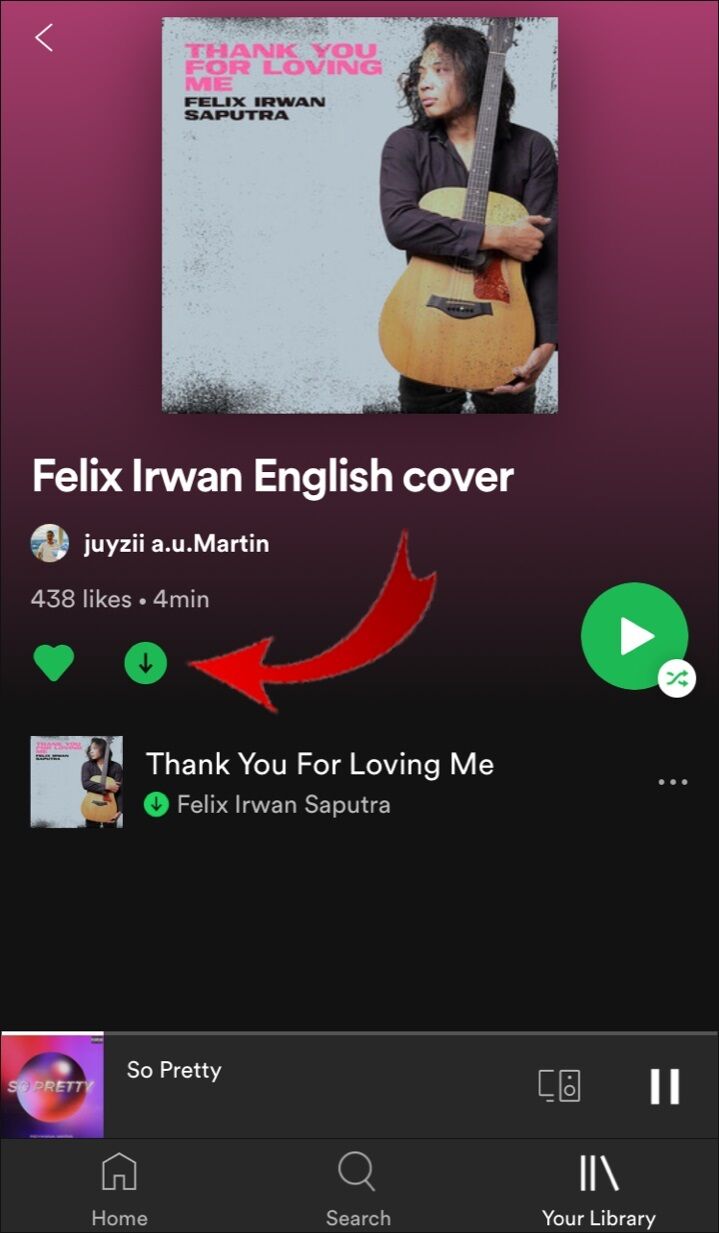كيفية إضافة ملفات محلية إلى Spotify
لا يمكنك فقط دفق الموسيقى على Spotify في أي وقت ومكان ، ولكن لديك أيضًا خيار إضافة ملفات محلية إلى قوائم التشغيل الخاصة بك على Spotify. هذه الميزة الفريدة تجعل Spotify تطبيقًا موسيقيًا يمكنك من خلاله دفق عدد لا يحصى من الأغاني الجديدة وإضافة مفضلاتك من جهاز الكمبيوتر الخاص بك لإنشاء قائمة تشغيل مخصصة مثالية.
يوضح لك هذا المقال كيفية إضافة الأغاني المحلية إلى مكتبة Spotify الخاصة بك ، سواء على نظام Windows أو Mac أو جهاز محمول. سترى أيضًا بعض الأسئلة الشائعة حول الأشياء التي يمكنك فعلها وما لا يمكنك فعله بالملفات المحلية على حسابك في Spotify.
كيفية إضافة ملفات محلية إلى Spotify
يحتوي Spotify على 70 مليون مقطع صوتي ، مع الأغاني الجديدة التي يتم تحميلها كل يوم. لكن في بعض الأحيان ، لا يكون الجزء الذي تبحث عنه متاحًا في قاعدة البيانات. عادةً ما يكون هذا هو الحال مع الأغاني الأقل شهرة والأغاني المسجلة بلغات أخرى ، قديمة أو غير متوفرة لأسباب قانونية.
لا يعرف الكثير من المستخدمين هذا ، ولكن يمكنك استيراد الموسيقى الخاصة بك إلى مكتبة Spotify الخاصة بك. إنها طريقة رائعة لتخزين جميع مساراتك في مكان واحد ، مع الأخذ في الاعتبار أن مساحة التخزين لديك لا تقتصر على عدد معين من الأغاني. يجب أن تفكر في هذا الخيار إذا تم تخزين جميع الملفات المحلية على جهاز الكمبيوتر الخاص بك ، وتريد الاستماع إليها على تطبيق الهاتف المحمول.
ما يميز هذه الميزة أنها ليست متاحة فقط لمشتركي Premium – المستخدمين الذين لديهم حسابات مجانية لديهم هذا الخيار أيضًا. ومع ذلك ، من المهم ملاحظة أن المستخدمين الذين لديهم حساب Premium هم فقط من يمكنهم الاستماع إلى الملفات المحلية على تطبيق الجوال.
كيفية إضافة ملفات محلية إلى Spotify على نظام Mac
قبل أن ندخل في التفاصيل ، لاحظ أنه لا يمكنك القيام بذلك إلا من خلال تطبيق سطح المكتب. لا يسمح لك Spotify بتحميل الأغاني المحلية على مشغل الويب.
من ناحية أخرى ، أمام مستخدمي macOS خطوتان إضافيتان لإكمالهما. لإضافة ملفات محلية إلى مكتبة Spotify الخاصة بك على جهاز Mac ، تحتاج إلى تمكينها.
- افتح تطبيق سطح المكتب “Spotify“.
- انتقل إلى “الإعدادات” على الشريط الجانبي الأيسر. حدد “تعديل” ثم “التفضيلات”.
- ابحث عن “الملفات المحلية” في قائمة الأقسام.
- قم بتبديل مفتاح “إظهار الملفات المحلية“. سوف يتحول إلى اللون الأخضر.
- حان الوقت الآن لإدراج الملفات من جهاز الكمبيوتر الخاص بك. في نفس القسم ، سيقترح Spotify مجلدات يمكنك من خلالها إضافة الملفات (عادةً مكتبة التنزيلات والموسيقى).
- انقر فوق الزر “إضافة مصدر”.
- يمكنك إضافة أغانٍ منفصلة أو ألبوم كامل.
- سيتم تخزين جميع الأغاني المضافة في مجلد الأغاني “Local Files” في مكتبة Spotify.
- إذا كنت ترغب في نقل الأغاني المحلية ، فيمكنك إضافتها إلى قوائم تشغيل منفصلة أو يمكنك إنشاء قائمة تشغيل جديدة تمامًا لها. إذا كنت تريد دفق الملفات المحلية على هاتفك ، فنحن نقترح عليك القيام بذلك.
- تذكر أن الملفات المحلية التي تريد إضافتها إلى مكتبة Spotify الخاصة بك يجب أن تكون على جهاز الكمبيوتر أو محرك أقراص USB أو متصل بها. لتسهيل العملية ، تأكد من تنزيل كل شيء أولاً وتخزين جميع الألحان في مجلد واحد. بمجرد إضافة الملفات المحلية إلى قوائم التشغيل الخاصة بك على Spotify ، يمكنك الاستماع إليها تمامًا مثل أي أغنية أخرى.
ملاحظة: يمكنك فقط إدراج ملفات mp3 و mp4 و m4p.
كيفية إضافة ملفات محلية إلى Spotify على Windows
على نظام Windows ، يقوم Spotify بإجراء مسح لجميع مجلدات الموسيقى الخاصة بك بمجرد تثبيت التطبيق. ومع ذلك ، إذا كانت ملفات الموسيقى الخاصة بك موجودة في مجلدات مبعثرة ، فمن غير المرجح أن يحدد موقع Spotify كل هذه الملفات.
- افتح تطبيق سطح المكتب “Spotify“.
- انقر على “رمز الملف الشخصي والاسم” في الزاوية اليمنى العليا ، ثم حدد “الإعدادات“. يمكنك أيضًا النقر فوق “علامة القطع الأفقية” (الإعدادات) في الجزء العلوي الأيسر ، ثم تحديد “تحرير -> التفضيلات”.
- في قسم “الملفات المحلية” ، شغّل “إظهار الملفات المحلية”.
- في قسم “مكتبة الموسيقى” ، انقر على “إضافة مصدر”.
- في قسم “إظهار الأغاني من” ، انقر على “إضافة مصدر” لاختيار مجلد ، ثم انقر على “موافق“.
يظهر المجلد الذي حددته الآن في قسم “إظهار الأغاني من” في تطبيق Spotify. يمكنك التبديل بين تشغيل كل مجلد أو إيقاف تشغيله وقتما تشاء.
عند العودة إلى الشاشة “الرئيسية” وتحديد “مكتبتك” على اليسار ، يمكنك النقر فوق مجلد “الملفات المحلية”.
أثناء الفتح ، يمكنك تشغيل الموسيقى المحلية الخاصة بك ، ثم إضافتها إلى قائمة التشغيل ، إلخ.
كيفية نقل الأغاني من iTunes إلى Spotify
إذا كنت ترغب في تحميل الموسيقى الخاصة بك من Apple Music / iTunes إلى Spotify وليس من مجلد معين على جهاز الكمبيوتر الخاص بك ، فقم بما يلي:
- افتح “iTunes” أو “Apple Music”.
- حدد “التفضيلات“.
- اختر الخيار “متقدم“.
- حدد خيار “مشاركة مكتبة iTunes XML مع التطبيقات الأخرى”.
- الآن بعد أن قمت بتمكين خيار مشاركة الموسيقى من iTunes ، يمكنك تحميل الأغاني. افتح تطبيق سطح المكتب “Spotify“.
- انقر فوق “إعدادات” من القائمة المنسدلة.
- من القائمة ، اختر “إضافة مصدر”.
- حدد “iTunes“.
- اختر المجلد المحدد الذي تريد تحميله إلى Spotify.
كيفية الوصول إلى الملفات المحلية على جهاز محمول
على الرغم من أنه لا يمكنك إضافة موسيقى من هاتفك الذكي أو جهازك اللوحي ، يمكنك الوصول إلى المقطوعات التي أضفتها إلى Spotify من جهاز الكمبيوتر الخاص بك على جهازك المحمول ، طالما كان لديك حساب مميز. إذا كان لديك حساب Spotify Free ، فيمكنك فقط إضافة الملفات المحلية والاستماع إليها على جهاز الكمبيوتر الخاص بك. لا تزال مساراتك تظهر على هاتفك المحمول بحساب مجاني ، لكن لا يمكنك تشغيلها.
كيفية الوصول إلى الملفات المحلية لـ Spotify على Android
إذا كنت ترغب في الاستماع إلى الملفات المحلية على تطبيق الهاتف المحمول الخاص بك ، فلا يزال يتعين عليك إدخالها من خلال جهاز الكمبيوتر الخاص بك باتباع الخطوات الموضحة في القسم السابق. بمجرد نقل ملفات الموسيقى المحلية إلى قائمة تشغيل جديدة ، اتبع الخطوات التالية:
- افتح تطبيق Spotify.
- حدد موقع الألبوم الجديد الذي يحتوي على الملفات المحلية وقم بتنزيل الألبوم بأكمله من خلال النقر على أيقونة السهم.
- الآن ستتمكن من الاستماع إلى الملفات المحلية بحرية.
ملاحظة: يجب توصيل كل من هاتفك وجهاز الكمبيوتر بنفس شبكة Wi-Fi.
كيفية الوصول إلى الملفات المحلية لـ Spotify على جهاز iPhone أو iPad
مرة أخرى ، لا يمكنك إضافة ملفات محلية مباشرة من هاتفك ، حيث لا يمكنك الاستماع إليها إلا كمستخدم Premium. تتضمن عملية الوصول إلى الأغاني المحلية على iPhone بضع خطوات إضافية:
- افتح تطبيق Spotify.
- انتقل إلى “الإعدادات” في الزاوية اليمنى العليا من شاشتك.
- انتقل لأسفل إلى “الملفات المحلية”.
- شغّل مفتاح “ملفات الصوت المحلية”.
- ابحث عن الأغاني المحلية ، سواء كانت مخزنة في قائمة تشغيل واحدة أو قائمة تشغيل مختلفة. قم بتنزيل قوائم التشغيل. (يجب عليك تنزيل قائمة التشغيل بأكملها لأن Spotify لا يسمح لك بتنزيل أغانٍ منفصلة.)
كيفية إصلاح الملفات المحلية التي لا تظهر على الهاتف على Spotify؟
حتى لو اتبعت جميع الخطوات بشكل صحيح ، فقد لا تزال تواجه بعض المشكلات. في حالة عدم ظهور الملفات المحلية المضافة في مكتبة Spotify الخاصة بك على هاتفك ، تأكد من:
- جهازك المحمول وجهاز الكمبيوتر الخاص بك متصلان بشبكة Wi-Fi نفسها.
- يتم تحديث تطبيق Spotify الخاص بك على جميع أجهزتك.
- أنت تستخدم نفس حساب Spotify.
- جميع أجهزتك محدثة.
- لقد قمت بتمكين ملفاتك المحلية على تطبيق سطح المكتب.
أسئلة وأجوبة إضافية
ما هو الملف المحلي على Spotify؟
الملفات المحلية هي وسائط مخزنة على جهاز الكمبيوتر الخاص بك. من المهم ملاحظة أن الملفات المحلية الوحيدة التي يمكنك إضافتها إلى مكتبة Spotify الخاصة بك هي الأغاني. ومع ذلك ، لا يدعم Spotify جميع أنواع الملفات. يقبل Spotify الملفات ذات الامتدادات التي تتضمن ما يلي: .mp3 و .m4a و .m4r و .m4p.
ملاحظة: لن يُسمح بملفات M4p التي تتضمن فيديو.
تنسيقات الملفات غير المدعومة (ولكن يمكن تحويلها من جانبك) هي ملفات FLAC (m4A) وغيرها من التنسيقات غير المفقودة.
إذا كنت لا تزال غير قادر على العثور على ملفاتك المحلية ، فتأكد من عدم تشغيل أي فلاتر في قوائم التشغيل. تأكد أيضًا من أنك تستخدم الحساب الصحيح. للعثور على أغنية في مكتبة Spotify الخاصة بك ، انتقل إلى شريط البحث واكتبها.
ملاحظة: لا يسمح لك Spotify بتحميل الأغاني المحلية أو تلك التي تم الحصول عليها من مصادر غير قانونية.
استمع إلى كل موسيقاك على Spotify
لقد تعلمت الآن كيفية إضافة ملفات محلية إلى مكتبة Spotify الخاصة بك ، وكيفية تشغيل الملفات المحلية على تطبيقك للجوال ، والعديد من الحيل الأخرى. هناك الكثير من الخيارات التي يجب أن يقدمها Spotify ، وبمجرد أن تكتشف كل شيء ، سيكون الاستماع إلى الموسيقى تجربة أفضل. من خلال الجمع بين الألحان الجديدة التي يتم تحميلها على Spotify كل يوم والأغاني المحلية الخاصة بك ، يمكنك إنشاء قوائم التشغيل الأكثر تخصيصًا على الإطلاق.
هل سبق لك أن أضفت أغاني محلية على Spotify؟ هل استخدمت الإرشادات الموضحة في هذه المقالة؟ واسمحوا لنا أن نعرف في قسم التعليقات أدناه.